1. Support technique¶
A. Manuel d’utilisation¶
Pour accéder au manuel utilisateur de BRG-LAB, veuillez cliquer sur l’icône en forme d’engrenage (1) du menu principal situé en haut à gauche de votre page, puis sur l’icône téléphone (2).
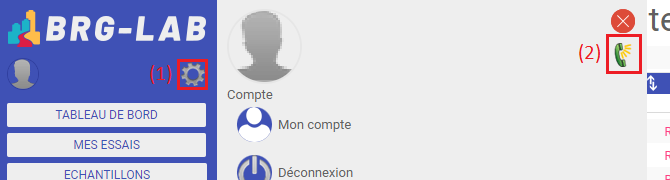
Cliquez ensuite sur le lien “Manuel d’utilisation” (3) afin d’arriver sur le sommaire du manuel.
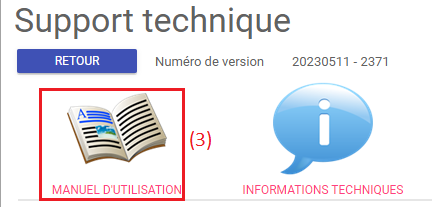
Vous pouvez consulter le manuel en ligne mais aussi le télécharger au format PDF. Vous avez également la possibilité de télécharger des procédures utiles.
Pour télécharger le manuel et les procédures, cliquez sur le lien “Contents” (4).
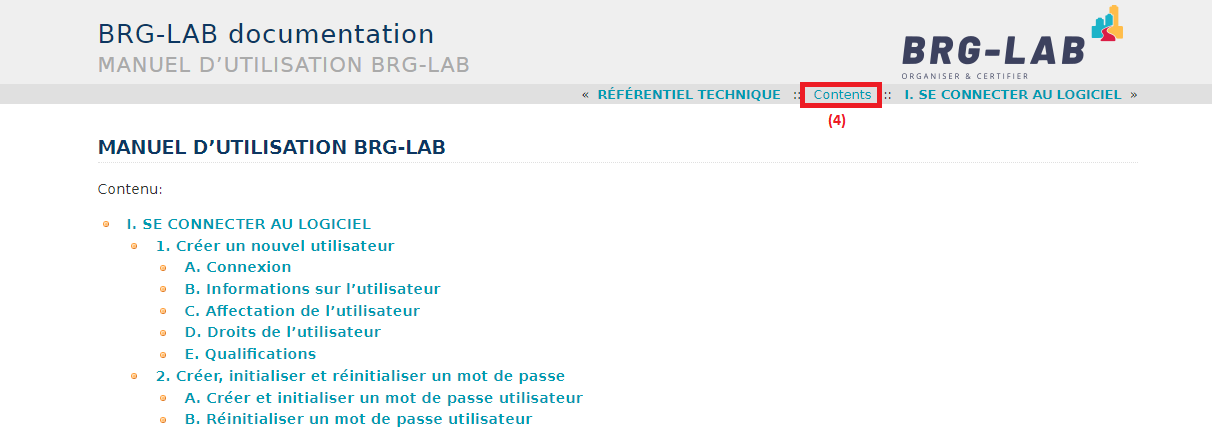
Rendez-vous ensuite en bas de page pour voir les liens de téléchargement.
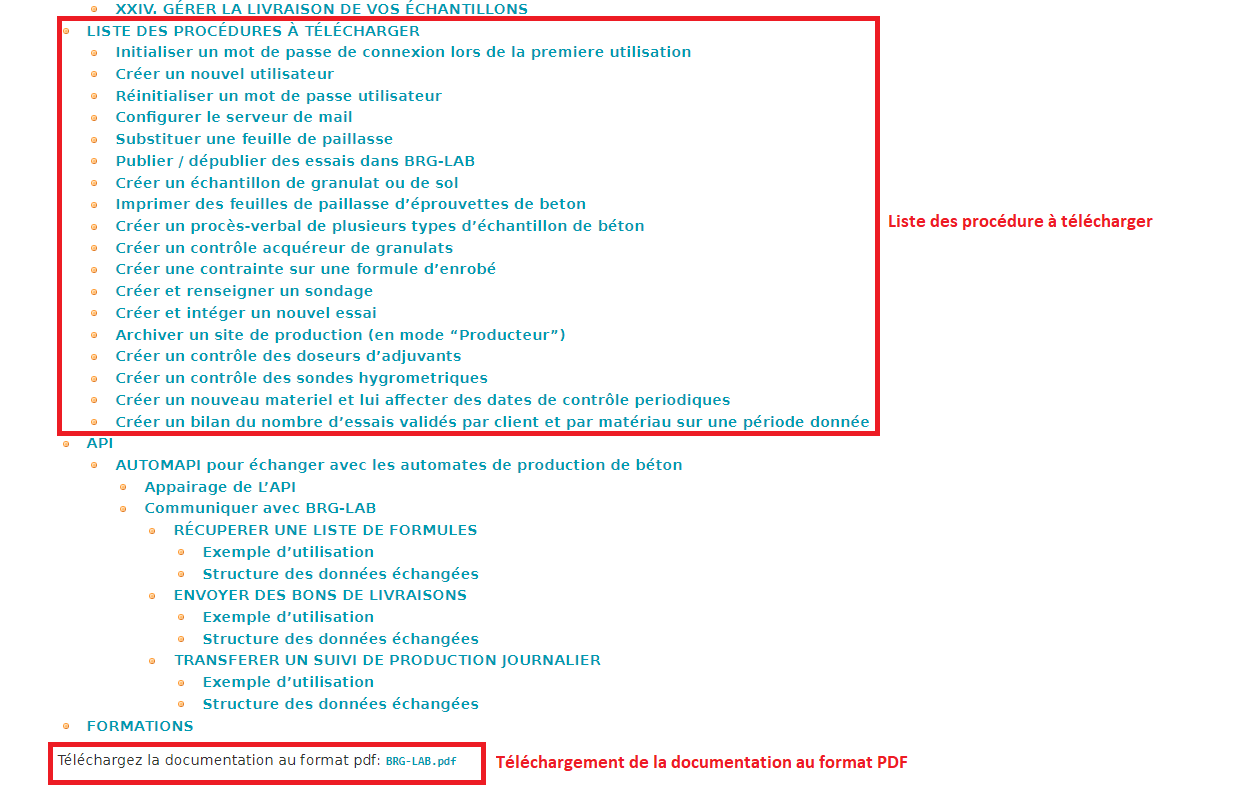
B. Demande d’assistance technique¶
a. Comment nous adresser vos demandes
Pour nous adresser vos demandes d’assistance, la méthode à privilégier est de passer par la page de support intégrée à BRG-LAB. La procédure est détaillée ci-dessous.
Si vous n’avez pas cette possibilité (pas d’accès au logiciel), vous pouvez nous envoyer votre demande par e-mail.
Ne répondez pas à un mail déjà traité pour parler d’un autre problème, faites une nouvelle demande sinon nous ne verrons pas votre message.
Pour accéder au formulaire d’envoi de demande, veuillez cliquer sur l’icône en forme d’engrenage (1) du menu principal situé en haut à gauche de votre page, puis sur l’icône téléphone (2).
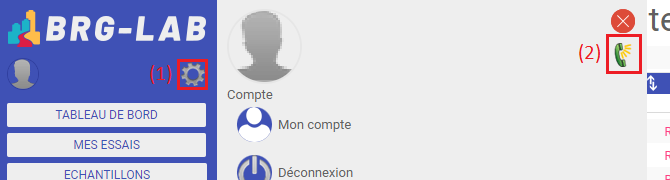
Sur la page support, cliquez sur l’icône “Nous contacter” (3) pour ouvrir le formulaire.

b. Comment bien décrire votre problème Chaque demande est analysée pour évaluer sa priorité. Il est donc important que vous nous précisiez au mieux le contexte de votre problème.
Utilisez un sujet de mail explicite précisant votre demande . Par exemple : Erreur BRG-LAB à la validation d’un essai ou encore Serveur de production indisponible ou encore Question : Comment créer un contrôle de production sur mon tableau de bord.
Éviter les messages : Urgent Urgent Urgent! ou encore Important! Ces sujets ne nous permettent pas d’identifier rapidement le problème et seront donc traités avec du retard.
Apportez un maximum d’informations dans la description de votre demande : ◦ Précisez de quel type d’échantillon il s’agit (granulat, béton , enrobé, ….).
◦ Sur quel numéro d’échantillon, sur quel numéro de formule, sur quel numéro de rapport …
◦ Précisez le type de statistique (nom et numéro de version de la fiche technique et / ou du contrôle acquéreur).
◦ Précisez de quel site de production il s’agit (nom de la carrière et / ou de la centrale).
◦ Ajoutez une copie d’écran, c’est souvent un moyen très rapide pour nous de répondre quasi immédiatement.
◦ Précisez chronologiquement les manipulations effectuées ainsi que le chemin que vous avez emprunté pour arriver à votre anomalie (la copie d’écran aidant également à préciser ces éléments).
◦ Précisez si possible l’heure du problème. Nous pourrons ainsi vérifier si des évènements spécifiques pourraient justifier les problèmes rencontrés.
c. Comment nous traitons vos demandes
Dès réception de votre demande, vous recevrez un accusé de réception par e-mail.
- Une première étape de qualification pour évaluer l’urgence et la complexité de la situation est réalisée sur la base des critères suivants :
Problème d’accès à votre plateforme hébergée dans notre infrastructure est la plus haute priorité dans nos critères
Impossibilité technique de réaliser vos opérations quotidiennes, un message d’erreur bloquant justifie ce niveau de priorité (ex : référencement d’intervenants - création / saisie / modification / impression d’essais, d’échantillons, de rapports d’essais, de statistiques, …)
Toute autre impossibilité de travail non bloquante : demande d’aide à l’utilisation du logiciel, suggestion d’amélioration du logiciel, demande d’ajout d’une nouvelles fonctionnalité, exports Excel, …
En fonction de la priorité, la personne pouvant se rendre disponible le plus tôt en fonction de votre problématique prendra contact avec vous par e-mail pour avancer dans la résolution de votre problème.
Vous trouverez ci-dessous l’organigramme du traitement des demandes en fonction de leur nature (question technique, dysfonctionnement du logiciel, demande d’évolution).
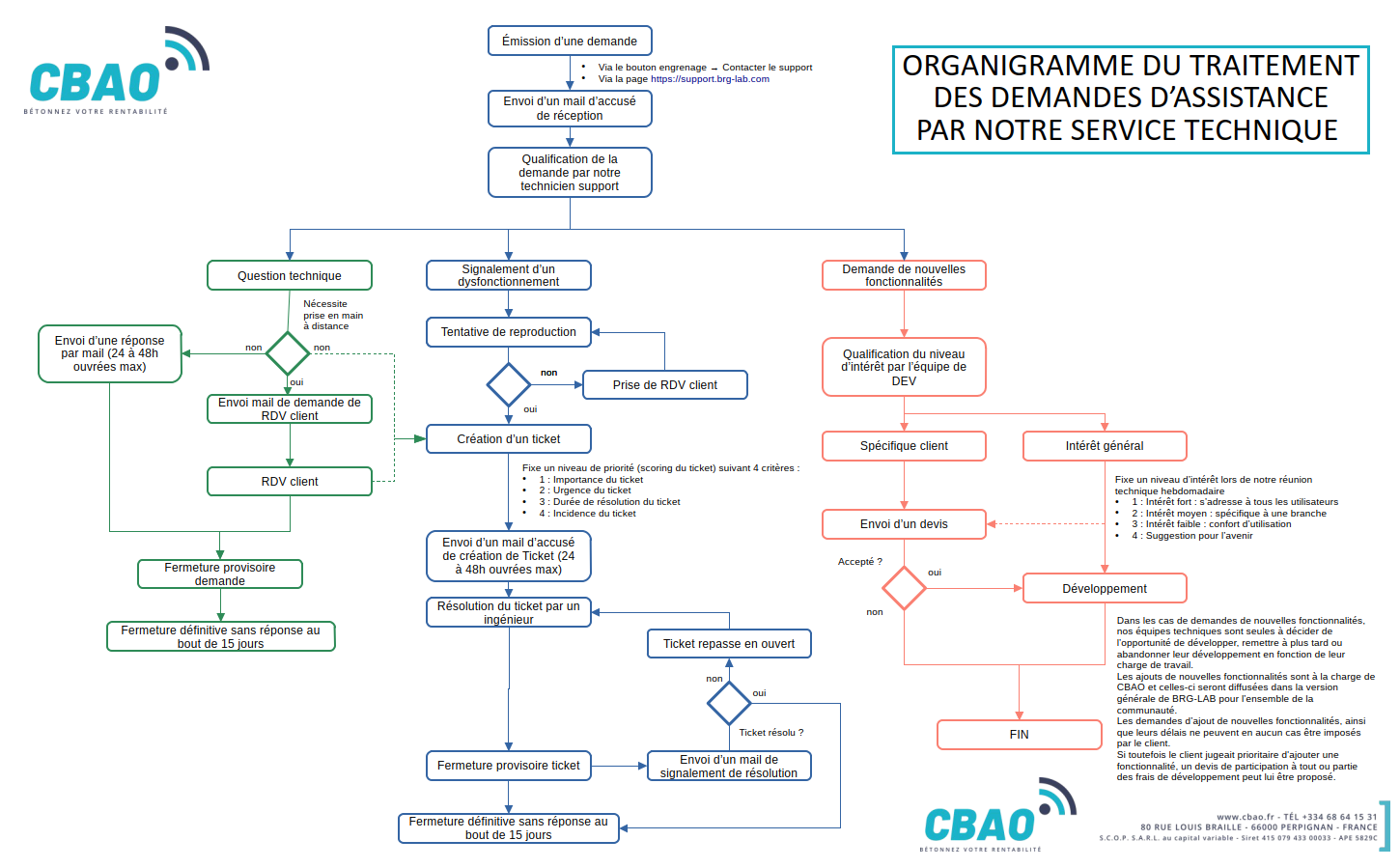
C. Visualisation du ticketing BRG-LAB¶
Vous pouvez visualiser et suivre le traitement de vos demandes et tickets sur la page “Support technique” du logiciel.
Pour y accéder, veuillez cliquer sur l’icône en forme d’engrenage (1) du menu principal situé en haut à gauche de votre page, puis sur l’icône téléphone (2).
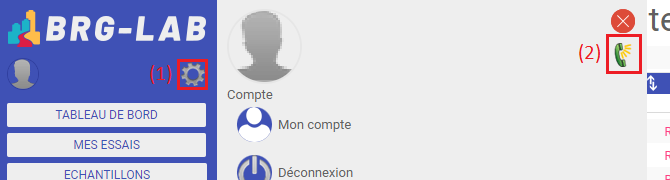
Sur cette page, vous trouverez les éléments suivants :
A : Tickets ouverts par l’ensemble des utilisateurs de BRG-LAB
B : Tickets ouverts par les utilisateurs de votre site uniquement
1 : Nombre de demandes non clôturées
2 : Demandes ayant reçu une réponse du support, en attente d’un retour du client
3 : Demandes clôturées
4 : Nombre de tickets non clôturés
5 : Tickets nécessitant des informations complémentaires pour être traités
6 : Tickets corrigés qui seront inclus dans la prochaine mise à jour du logiciel
7 : Tickets clôturés
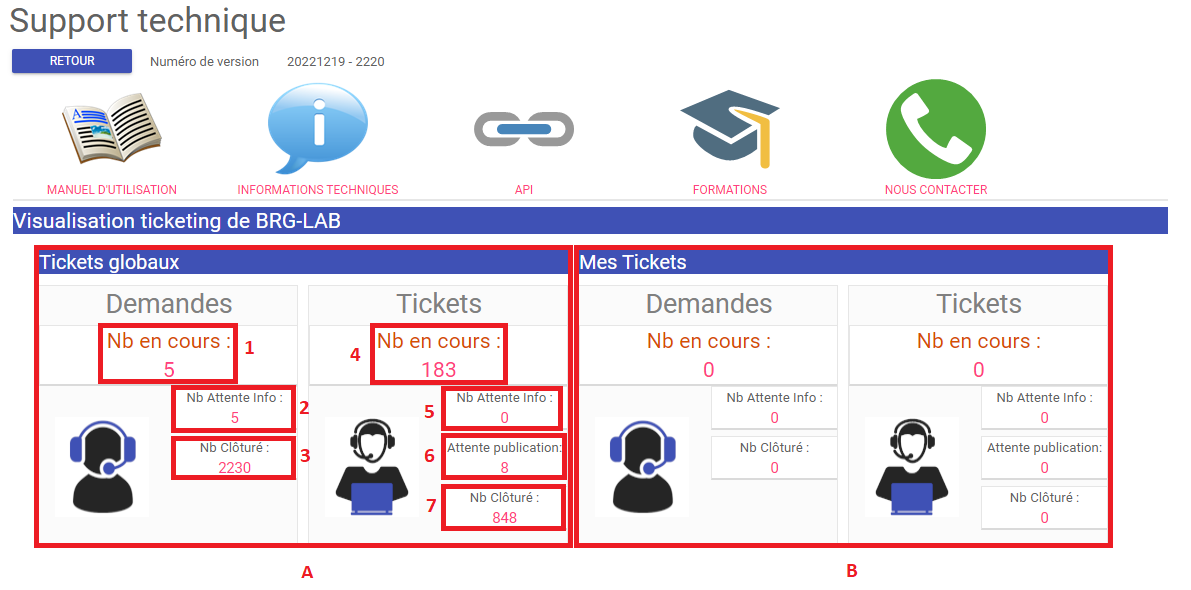
Vous pouvez cliquer sur les différents chiffres pour voir la liste des tickets concernés. En cliquant sur le nombre de tickets clôturés, vous obtenez la liste classée par date. Vous pouvez donc savoir quels tickets ont étés corrigés dans la dernière mise à jour du logiciel.
